Instalar y utilizar el Escritorio Remoto NoMachine en CentOS 8 / Rocky Linux 8
NoMachine es un software de escritorio remoto gratuito y de código abierto que se utiliza para el acceso remoto, la compartición de escritorio, el escritorio virtual y la transferencia de archivos entre ordenadores. Utiliza el protocolo NX que proporciona una velocidad local con bajo ancho de banda. Se puede instalar en muchos sistemas operativos, como Linux, Windows, Mac OS X y Android. Si buscas una solución de escritorio remoto, NoMachine es la mejor opción para ti.
En este tutorial, te mostraremos cómo instalar y utilizar NoMachine en CentOS 8.
Requisitos previos
- Un sistema de escritorio que ejecute CentOS 8.
- Una contraseña de root configurada el servidor.
Instalar NoMachine
Por defecto, NoMachine no está incluido en el repositorio por defecto de CentOS. Así que tendrás que descargarlo desde su sitio web oficial.
Puedes descargarlo con el siguiente comando:
wget https://download.nomachine.com/download/7.1/Linux/nomachine_7.1.3_1_x86_64.rpm
Una vez completada la descarga, instala el archivo descargado con el siguiente comando:
dnf install nomachine_7.1.3_1_x86_64.rpm
Una vez completada la instalación, deberías obtener la siguiente salida:
PulseAudio Backend
The NoMachine setup procedure could not detect your PulseAudio
installation: either PulseAudio is not installed on your system
or it was installed in a non-standard path. If PulseAudio is not
available, NoMachine audio support will try to rely on ALSA device.
Please note that you can enable PulseAudio support at any time;
to do this make sure that you have PulseAudio installed, then run:
/usr/NX/scripts/setup/nxnode --audiosetup
to specify the location of the PulseAudio configuration files.
NX> 700 Installing: nxserver version: 7.1.3.
NX> 700 Using installation profile: Red Hat.
NX> 700 Install log is: /usr/NX/var/log/nxinstall.log.
NX> 700 Creating configuration in: /usr/NX/etc/server.cfg.
NX> 700 Server install completed with warnings.
NX> 700 Please review the install log for details.
NX> 700 Install completed at: Tue Feb 16 05:43:49 2021.
NX> 700 NoMachine was configured to run the following services:
NX> 700 NX service on port: 4000
Verifying : nomachine-7.1.3-1.x86_64 1/1
Installed:
nomachine-7.1.3-1.x86_64
Complete!
Configurar el cortafuegos
A continuación, tendrás que permitir el puerto TCP 4000 y el puerto UDP 4011-4999 a través de firewalld. Puedes permitirlos con el siguiente comando:
firewall-cmd --add-port=4000/tcp --permanent firewall-cmd --add-port=4011-4999/udp --permanent
A continuación, recarga el firewalld para aplicar los cambios.
firewall-cmd --reload
Trabajar con NoMachine
Después de instalar NoMachine, puedes lanzarlo desde la barra de búsqueda como se muestra a continuación:
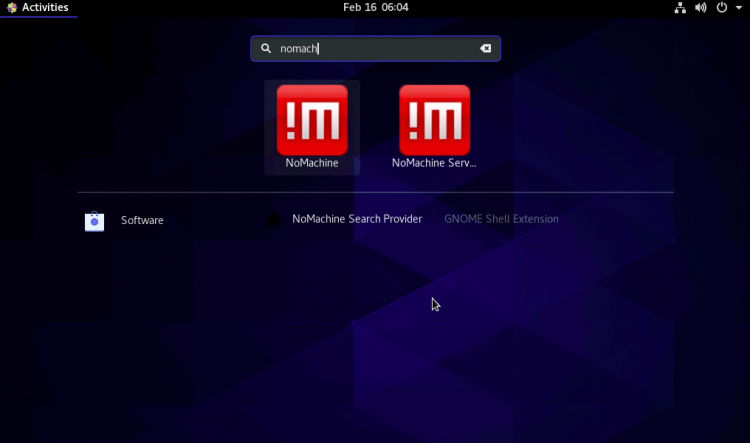
Haz clic en NoMachine para lanzar la aplicación como se muestra a continuación:
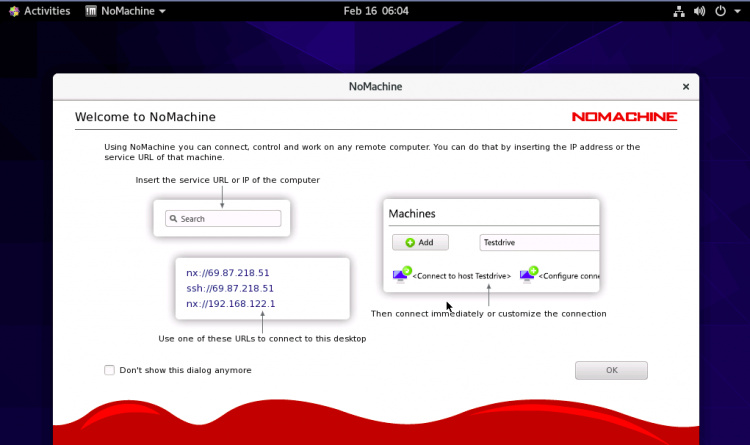
Haz clic en el botón Aceptar. Deberías ver la siguiente pantalla:

Ahora, haz clic en el botón Añadir para crear una nueva conexión. Deberías ver la siguiente pantalla:

Proporciona el nombre de host de tu NoMachine remoto, la dirección IP, el puerto, el protocolo y haz clic en el botón Conectar. Se te pedirá que proporciones el nombre de usuario y la contraseña del ordenador remoto, como se muestra a continuación:
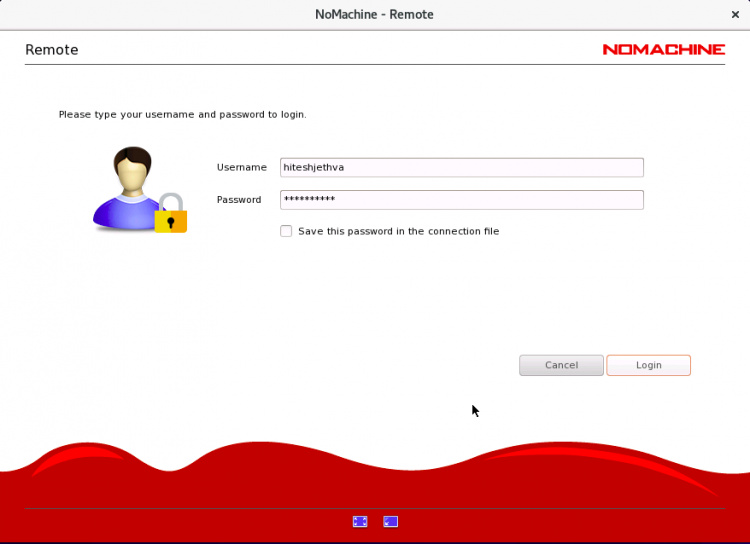
Proporciona el nombre de usuario, la contraseña y haz clic en el botón Conectar. Una vez conectado, deberías ver la siguiente pantalla:
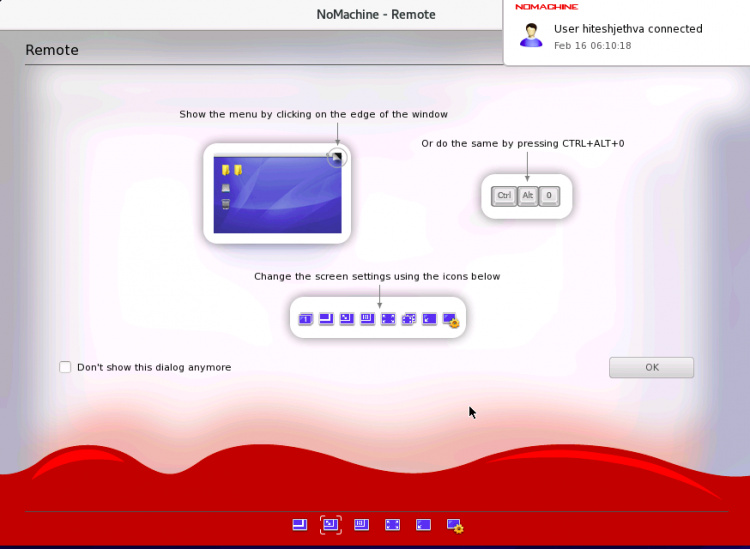
Cambia la configuración de tu pantalla y haz clic en el botón Aceptar. Deberías ver la siguiente pantalla:
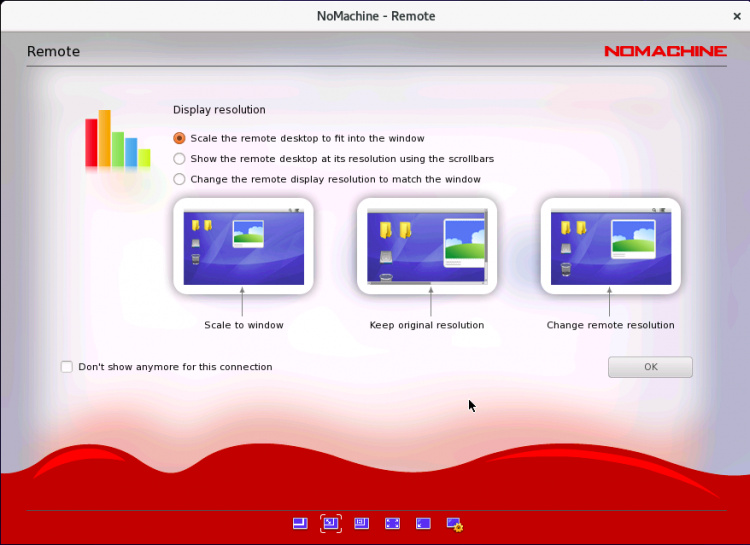
Selecciona la resolución de tu pantalla y haz clic en el botón Aceptar. Una vez conectado, deberías ver la siguiente pantalla:

Conclusión
En la guía anterior, has aprendido a instalar y utilizar el software de escritorio remoto NoMachine en CentOS 8. Ahora puedes gestionar fácilmente varios sistemas remotos. No dudes en preguntarme si tienes alguna duda.